Wege zur Lösung von Multiversus-Verbindungsverlustproblemen auf Ihrem PC
Probleme mit dem Verlust der Multiversus-Verbindung auf dem PC Die virtuelle Welt von Multiversus bietet Millionen von Spielern die Möglichkeit, in …
Artikel lesen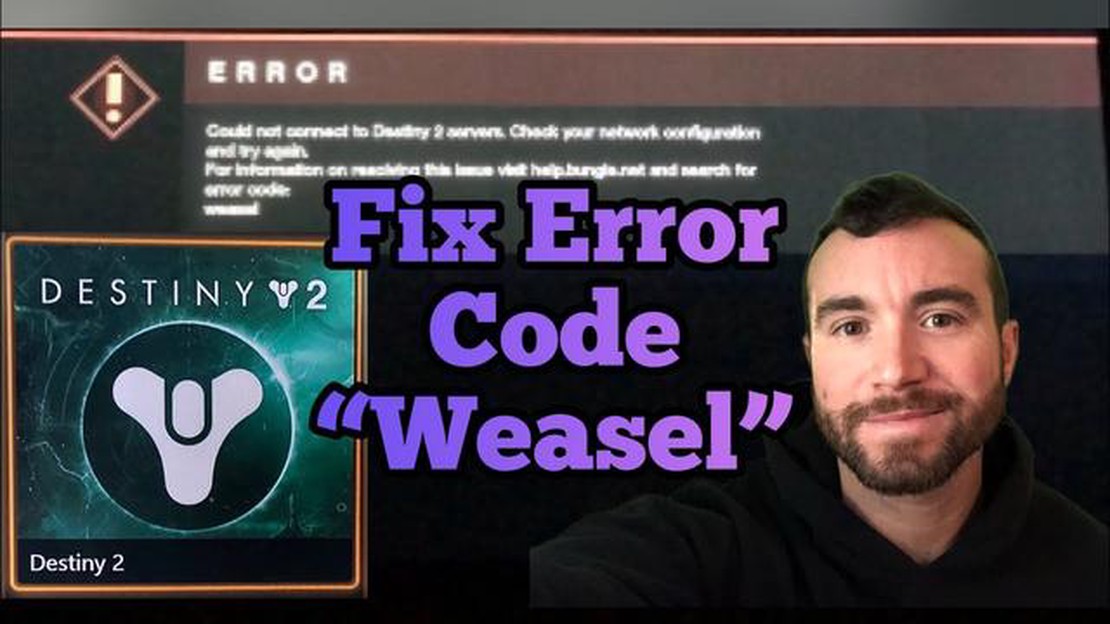
Wenn Sie ein begeisterter Gamer sind, der gerne Destiny spielt, sind Sie vielleicht schon auf das frustrierende Problem mit dem Destiny-Fehlercode Weasel gestoßen. Dieser Fehler kann Sie daran hindern, sich mit den Spielservern zu verbinden, was viele Unannehmlichkeiten verursacht und Ihr Spielerlebnis unterbricht. Es gibt jedoch einige einfache Lösungen, die Sie ausprobieren können, um diesen Fehler loszuwerden und das Spiel wieder zu spielen.
Eine häufige Ursache für das Problem mit dem Destiny-Fehlercode Wiesel ist ein Problem mit Ihrer Internetverbindung. Um dies zu beheben, können Sie versuchen, Ihr Modem und Ihren Router neu zu starten. Dadurch wird Ihre Verbindung aufgefrischt und die Netzwerkprobleme, die den Fehler verursachen, können behoben werden.
Eine weitere mögliche Lösung besteht darin, Ihre Netzwerkeinstellungen zu überprüfen. Vergewissern Sie sich, dass Ihre Konsole oder Ihr PC ordnungsgemäß mit dem Internet verbunden ist und dass Ihre Netzwerkeinstellungen richtig konfiguriert sind. Sie können auch versuchen, Ihre Netzwerkeinstellungen auf die Standardwerte zurückzusetzen, wenn Sie vermuten, dass diese das Problem verursachen.
Wenn die oben genannten Lösungen nicht funktionieren, können Sie auch versuchen, den Cache Ihrer Konsole oder Ihres PCs zu leeren. Dies kann helfen, alle temporären Dateien oder Daten zu löschen, die den Fehler verursachen könnten. Normalerweise können Sie Ihren Cache über das Einstellungsmenü Ihrer Konsole oder Ihres PCs leeren.
In einigen Fällen kann das Problem mit dem Destiny-Fehlercode Wiesel durch Serverwartung oder Probleme auf Seiten des Spiels verursacht werden. In solchen Fällen müssen Sie möglicherweise warten, bis die Entwickler das Problem behoben haben. Sie können die offizielle Destiny-Website oder die Social-Media-Kanäle auf Updates zum Serverstatus oder zu bekannten Problemen überprüfen.
Zusammenfassend lässt sich sagen, dass das Problem mit dem Destiny-Fehlercode Wiesel frustrierend sein kann, aber es gibt mehrere einfache Lösungen, die Sie ausprobieren können. Indem Sie Ihre Internetverbindung neu starten, Ihre Netzwerkeinstellungen überprüfen, Ihren Cache leeren oder warten, bis die Serverprobleme behoben sind, können Sie diesen Fehler loswerden und Ihr Spielerlebnis weiter genießen.
Wenn Sie ein Destiny-Spieler sind, sind Sie vielleicht schon einmal auf das Problem mit dem Fehlercode “Wiesel” gestoßen. Dieser Fehlercode tritt in der Regel auf, wenn es ein Problem mit Ihrer Netzwerkverbindung gibt. Glücklicherweise gibt es mehrere Schritte, die Sie unternehmen können, um dieses Problem zu beheben und das Spiel wieder spielen zu können.
1. Überprüfen Sie Ihre Netzwerkverbindung:
2. Starten Sie Ihre Spielkonsole oder Ihren PC neu:
3. Deaktivieren Sie Ihre Firewall-Einstellungen oder passen Sie sie an:
4. Aktualisieren Sie Ihr Spiel und Ihre Konsole oder Ihren PC:
5. Wenden Sie sich an Ihren Internetdienstanbieter:
Wenn Sie diese Schritte befolgen, sollten Sie in der Lage sein, das Problem mit dem Destiny-Fehlercode “Wiesel” zu beheben und das Spiel ohne Unterbrechung zu spielen. Denken Sie daran, immer eine stabile Netzwerkverbindung zu haben und Ihr Spiel und System auf dem neuesten Stand zu halten, um ein optimales Spielerlebnis zu gewährleisten.
Wenn Sie ein Fan von Destiny sind und auf den gefürchteten Fehlercode Wiesel gestoßen sind, machen Sie sich keine Sorgen! Diese Anleitung führt Sie durch die Schritte zur Behebung dieses Problems, damit Sie das Spiel wieder genießen können.
Schritt 1: Überprüfen Sie Ihre Internetverbindung
Lesen Sie auch: Was tun, wenn das Huawei Y9 Prime (2019) nicht auflädt - Anleitung zur Fehlerbehebung
Als Erstes solltest du deine Internetverbindung überprüfen. Stellen Sie sicher, dass Sie mit einem stabilen und zuverlässigen Netzwerk verbunden sind. Versuchen Sie, wenn möglich, eine kabelgebundene Verbindung anstelle von Wi-Fi zu verwenden.
Schritt 2: Starten Sie Ihren Router und Ihre Konsole/Ihren PC neu
Oftmals kann ein einfacher Neustart Netzwerkprobleme beheben. Starten Sie zunächst Ihren Router und anschließend Ihre Konsole oder Ihren PC neu. Auf diese Weise kann die Netzwerkverbindung aufgefrischt und vorübergehende Störungen behoben werden.
Schritt 3: Überprüfen Sie die Spieldateien
Lesen Sie auch: Wie man PS4 in 2023 jailbreak: einfache Art und Weise und detaillierte Anweisungen
Wenn der Fehler weiterhin besteht, müssen Sie möglicherweise die Spieldateien für Destiny überprüfen. Dies kann über den Spielstarter oder den von Ihnen verwendeten Plattform-Client erfolgen. Suchen Sie nach einer Option zum Überprüfen der Integrität der Spieldateien und lassen Sie sie ausführen. Dadurch wird sichergestellt, dass alle beschädigten Dateien korrigiert werden.
Schritt 4: Deaktivieren von Hintergrundprogrammen
Einige Hintergrundprogramme oder Anwendungen, die auf Ihrem Gerät laufen, können die Netzwerkverbindung des Spiels stören. Um dies zu beheben, deaktivieren Sie alle unnötigen Programme, die im Hintergrund laufen. Dies kann über den Task-Manager unter Windows oder den Aktivitätsmonitor auf dem Mac erfolgen.
Schritt 5: Ports weiterleiten
In einigen Fällen kann der Fehlercode Weasel durch geschlossene oder blockierte Ports verursacht werden. Sie können versuchen, die erforderlichen Ports für Destiny in den Einstellungen Ihres Routers weiterzuleiten. Konsultieren Sie das Handbuch Ihres Routers oder suchen Sie im Internet nach Anweisungen, wie Sie dies tun können.
Schritt 6: Deaktivieren Sie die Firewall des Routers
Wenn das Weiterleiten von Ports nicht funktioniert hat, versuchen Sie, die Firewall Ihres Routers vorübergehend zu deaktivieren. Dadurch bleibt Ihr Netzwerk zwar anfällig, aber Sie können feststellen, ob die Firewall die Ursache für das Problem ist. Wenn der Fehler dadurch behoben wird, können Sie die Firewall wieder aktivieren und so konfigurieren, dass sie den Netzwerkverkehr von Destiny zulässt.
Schritt 7: Kontaktieren Sie den Support
Wenn Sie all diese Schritte ausprobiert haben und der Fehlercode Wiesel immer noch auftritt, ist es an der Zeit, sich an das Support-Team für Destiny zu wenden. Dort gibt es möglicherweise weitere Schritte zur Fehlerbehebung oder man kann Ihnen bei der Lösung des Problems weiterhelfen.
Wenn Sie diese Schritte befolgen, sollten Sie in der Lage sein, den Destiny-Fehlercode Wiesel zu beheben und das Spiel wieder ohne Unterbrechung genießen zu können. Viel Glück!
Der häufigste Fehlercode in Destiny ist der Weasel-Fehlercode.
Der Destiny-Fehlercode Weasel wird normalerweise durch Verbindungsprobleme zwischen der Konsole oder dem PC des Spielers und den Destiny-Servern verursacht.
Um den Destiny-Fehlercode Weasel zu beheben, können Sie versuchen, Ihre Konsole oder Ihren PC neu zu starten, Ihre Internetverbindung zu überprüfen und sicherzustellen, dass Sie die neuesten Updates sowohl für Destiny als auch für die Software Ihrer Konsole oder Ihres PCs installiert haben.
Ja, andere mögliche Lösungen für den Destiny-Fehlercode Weasel sind das Leeren des Cache Ihrer Konsole oder Ihres PCs, das Sicherstellen, dass die Portweiterleitung richtig eingerichtet ist, und das Kontaktieren Ihres Internetdienstanbieters für mögliche Netzwerkprobleme.
Probleme mit dem Verlust der Multiversus-Verbindung auf dem PC Die virtuelle Welt von Multiversus bietet Millionen von Spielern die Möglichkeit, in …
Artikel lesenDie 5 besten zweitürigen Kühlschränke mit guter Reservekühlung. Kühlschränke sind eines der wichtigsten Geräte in der Küche. Sie tragen dazu bei, die …
Artikel lesenSo beheben Sie den Modern Warfare 2 DirectX-Fehler (Aktualisiert 2023) Wenn Sie ein Fan des beliebten Spiels Modern Warfare 2 sind und ein …
Artikel lesen5 beste günstige AT&T Handys verkauft von Amazon Prime Exclusives im Jahr 2023 In der schnelllebigen Welt von heute ist ein zuverlässiges und …
Artikel lesenWie man den Absturz von Facebook Messenger auf Android und iPhone behebt Wenn Sie ständige Abstürze im Facebook Messenger erleben, sind Sie nicht …
Artikel lesenWie man Viren und Pop-ups auf dem Galaxy S7 Edge entfernt Wird Ihr Galaxy S7 Edge ständig mit lästigen Pop-ups bombardiert und ist mit Viren …
Artikel lesen